
Wie deaktiviert man geschlossene Optionen auf einem Samsung Fernseher? Wie macht man das, wenn man keine Samsung Fernseher Fernbedienung hat? Der Beitrag zeigt Wie man Untertitel auf einem Samsung-Fernseher ohne Fernbedienung ausschaltet und führt Sie durch die Lösung des Problems, dass die Untertitel nicht ausgeschaltet werden.
Inhaltsverzeichnis
Deaktivieren Sie die Untertitel auf einem Samsung-Fernseher ohne Fernbedienung
Untertitel, auch bekannt als CC, ist eine Barrierefreiheitsfunktion auf allen Samsung-Fernseher-Modellen, um sie für alle angenehmer zu gestalten. Die Funktion kann jedoch manchmal ablenkend wirken und den Moment stören. Wenn Sie keinen Moment verpassen möchten, können Sie CC auf Ihrem Samsung-Fernseher deaktivieren.
Wie schaltet man Untertitel auf einem Samsung-Fernseher ohne Fernbedienung aus? Sie können die Samsung Fernseher-Fernbedienungsapp von BoostVision Um die Untertitel auf einem Samsung-Fernseher zu deaktivieren.
Schritt 1. Holen Sie sich die virtuelle Fernbedienung für Ihren Samsung Fernseher auf Ihr Smartphone.
Laden Sie die Fernbedienung für Samsung Fernseher herunter.
Schritt 2. Wenn Ihr Smartphone und Ihr Samsung-Fernseher mit demselben Netzwerk verbunden sind, starten Sie die App und verbinden Sie es mit dem Samsung Fernseher. Sobald die Verbindung hergestellt ist, können Sie den Samsung-Fernseher mit dem Telefon steuern.
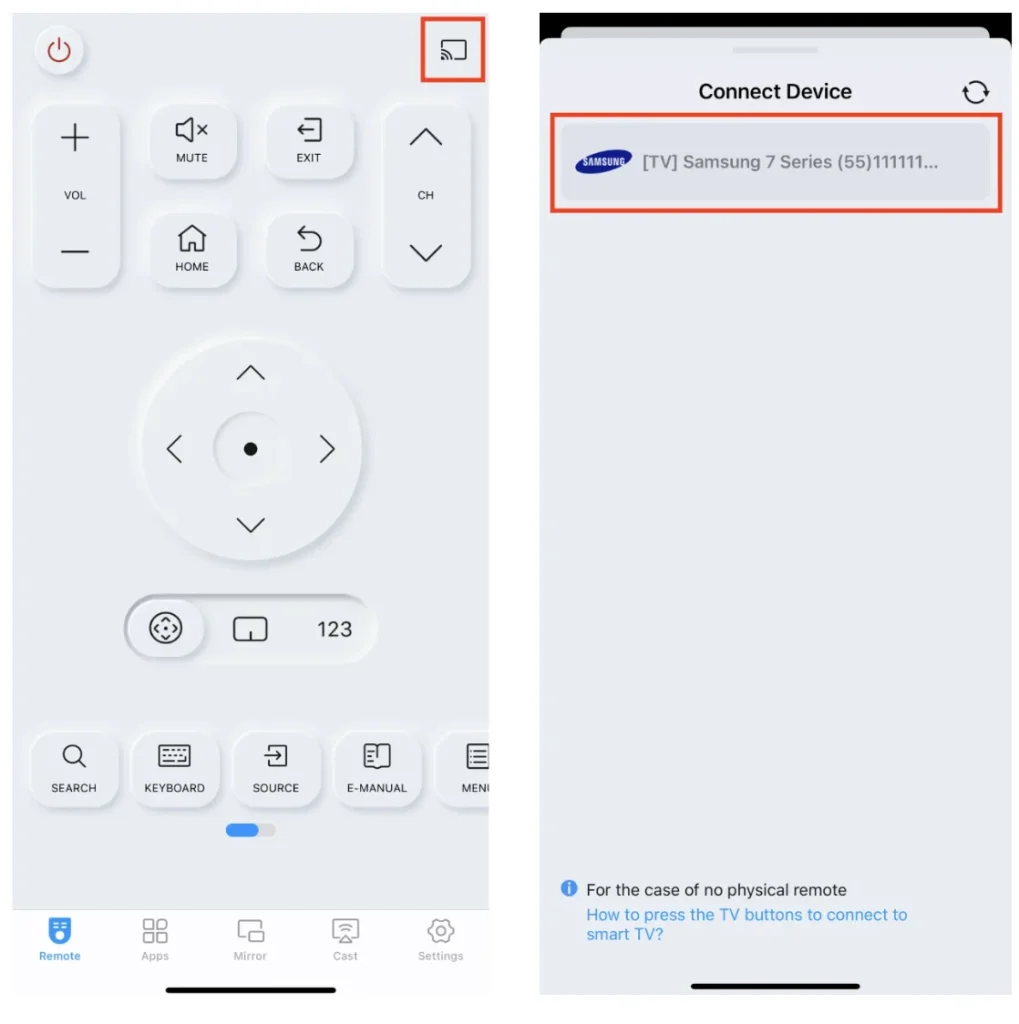
Schritt 3. Drücken Sie die Zuhause Taste auf der Fernbedienungs-App und gehe zu Einstellungen > Allgemein.
Schritt 4. Wählen Zugänglichkeit und Einstellungen für Untertitel oder Untertitel-Einstellungen.
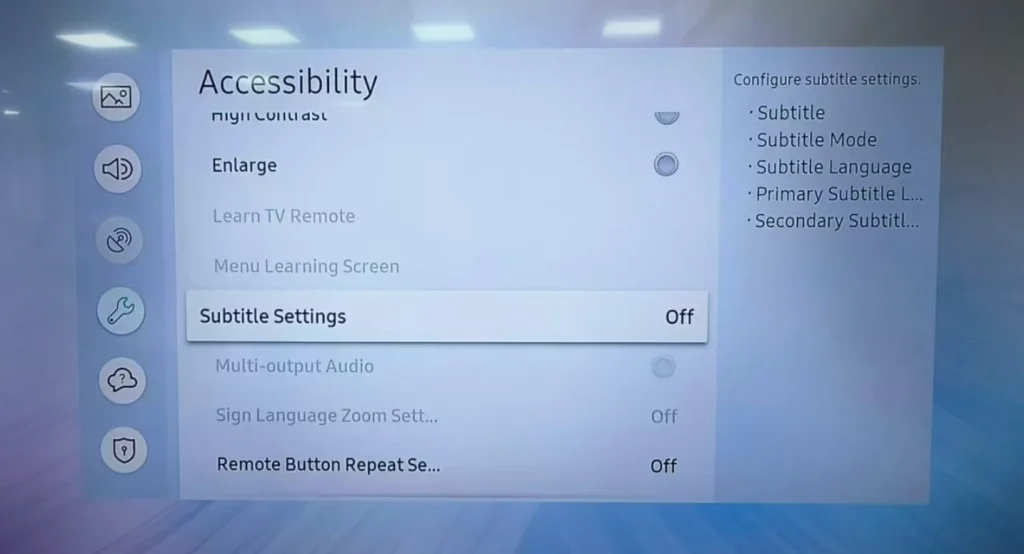
Schritt 5. Wählen Beschriftung oder Untertitel und die Einstellung ausschalten.

Alternativ können Sie versuchen, über eine Verknüpfung auf das Menü für Barrierefreiheit zuzugreifen. Drücken und halten Sie die Lautstärke oder Stummschalten Schaltfläche für das Menü der Barrierefreiheitskürzel.
In diesem Fall können Sie neben der Verwendung einer Fernbedienungs-App auch die Fernseher-Tasten nutzen. Wenn Ihr Samsung-Fernseher die Stummschalten Taste, können Sie die Taste gedrückt halten, bis das Menü der Bedienungshilfen erscheint, dann entfernen Sie die Untertitel von Ihrem Samsung-Fernseher.
Samsung Fernseher Untertitel Ausschalten Funktioniert Nicht
Wenn die Untertitel auf Ihrem Samsung-Fernseher ausgeschaltet sind, aber trotzdem angezeigt werden, können Sie der folgenden Fehlerbehebung folgen, um das Problem zu lösen.
Methode 1. Überprüfen Sie die App-Einstellungen
Untertitel können sowohl über die Einstellungen Ihres Samsung-Fernsehers als auch über die individuellen App-Einstellungen, wie Netflix oder Hulu, gesteuert werden. Stellen Sie daher sicher, dass Sie die Untertitel sowohl in den Fernseher-Einstellungen als auch in den App-Einstellungen deaktiviert haben.
Um Untertitel in den App-Einstellungen (zum Beispiel Netflix) zu deaktivieren, wählen Sie einen Film aus, drücken Sie auf der Fernbedienung nach oben oder unten, um das Einstellungsmenü aufzurufen, und deaktivieren Sie die Untertitel.
Methode 2. App-Fehler beheben
Manchmal erkennt die Streaming-App möglicherweise aufgrund eines Fehlers keine Änderungen an den Untertiteleinstellungen. In Anbetracht dieser Möglichkeit wird empfohlen, die App oder den Fernseher neu zu starten. Wenn dies nicht funktioniert, versuchen Sie Löschen der App vom Samsung Fernseher und es erneut herunterladen.
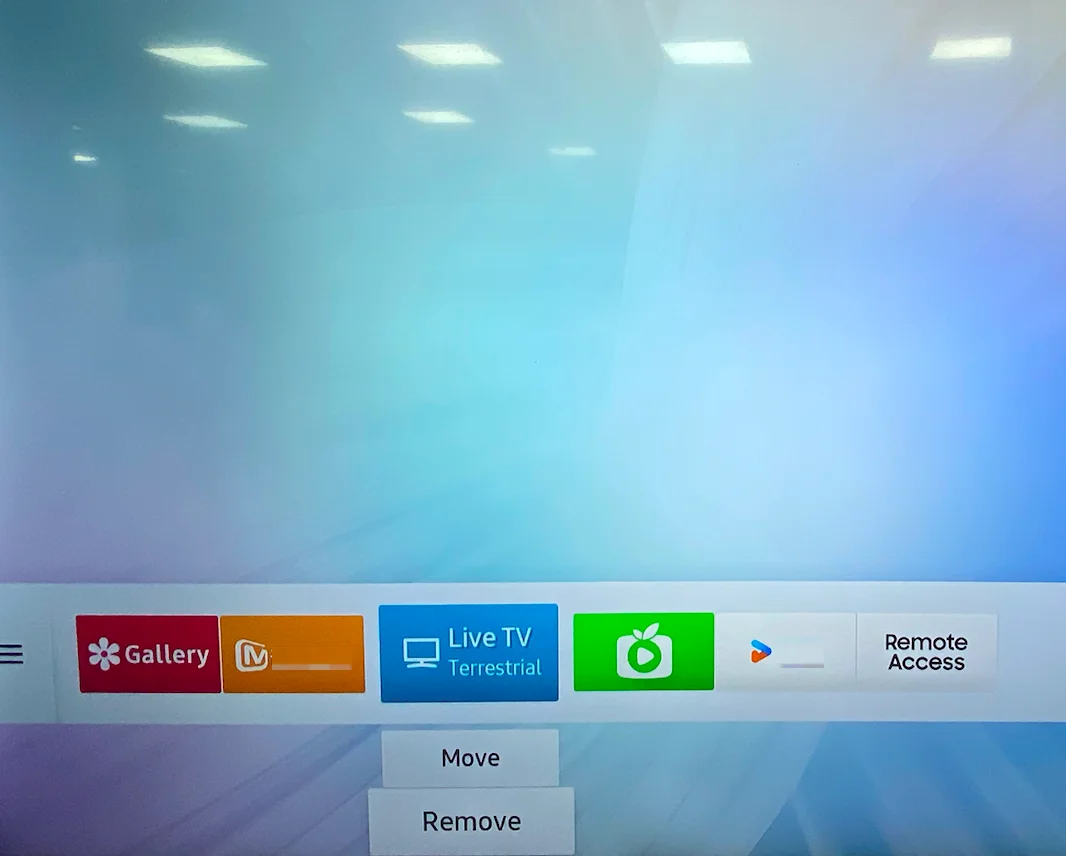
Methode 3. Überprüfen Sie das Netzwerk Konnektivität Probleme
Wie wir wissen, kann eine schlechte Netzwerkverbindung verhindern, dass Änderungen an den Einstellungen ordnungsgemäß angewendet werden. Wenn du die Untertitel auf dem Samsung-Fernseher nicht ausschalten kannst, überprüfe, ob die Netzwerkverbindung stabil ist.
Methode 4. Aktualisieren Sie die Firmware des Samsung Fernsehers
Samsung-Fernseher-Untertitel lassen sich nicht ausschalten, was passiert, wenn die Firmware des Fernsehers veraltet ist oder einen Fehler aufweist. In diesem Fall kann das Aktualisieren der Firmware des Fernsehers Abhilfe schaffen.
Um nach Updates für Ihren Samsung-Fernseher zu suchen, gehen Sie zu Einstellungen > Unterstützung > Software-Aktualisierung und wählen Jetzt aktualisieren. Wenn ein Update verfügbar ist, laden Sie es herunter und installieren Sie es.
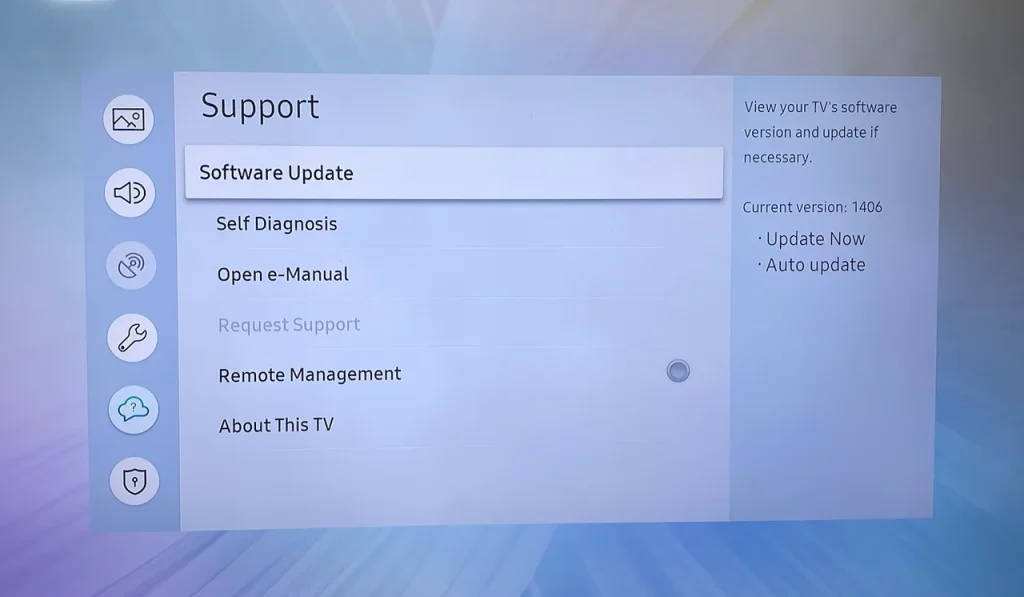
Methode 5. Samsung Fernseher zurücksetzen
Wenn keine dieser Lösungen funktionieren, sollten Sie in Erwägung ziehen, eine Werksreset auf Ihrem Samsung-Fernseher. Dadurch werden alle Einstellungen auf ihre Standardwerte zurückgesetzt, aber es sollte alle anhaltenden Probleme beheben. Gehen Sie dazu zu Einstellungen > Allgemein > Zurücksetzen und folgen Sie den Anweisungen auf dem Bildschirm.
Fazit
Das Ausschalten der Untertitel auf einem Samsung Fernseher ist keine schwierige Aufgabe, auch wenn Sie keinen Samsung Fernseher haben. Um dies zu tun, müssen Sie nur zu Einstellungen > Allgemein > Zugänglichkeit > Einstellungen für Untertitel und schalten Sie Untertitel mit einer Fernbedienungs-App aus. Wenn Untertitel in einer Streaming-App weiterhin aktiviert sind, können Sie die App-Einstellungen überprüfen und die verfügbare Untertitel-Option deaktivieren. Genießen Sie Ihr Streaming-Erlebnis mit Ihrem Samsung-Fernseher.
Wie man Untertitel auf einem Samsung Fernseher ohne Fernbedienung ausschaltet FAQ
F: Wie schaltet man Untertitel auf einem Samsung Smart-Fernseher aus?
Gelangen Einstellungen > Allgemein > Zugänglichkeit > Einstellungen für Untertitel und deaktivieren Sie die Untertitel. Alternativ halten Sie die Lautstärke- oder Stummschalttaste auf der Smart-Fernbedienung gedrückt, bis das Menü für die Barrierefreiheitsverknüpfung erscheint, aus dem Sie die Untertitel auf dem Samsung-Fernseher deaktivieren können; oder drücken Sie die Beschriftung Taste (dargestellt durch CC) auf der allgemeinen Fernbedienung für das Menü der Barrierefreiheit-Verknüpfungen.
F: Warum kann ich die Untertitel auf meinem Fernseher nicht ausschalten?
Die Gründe umfassen nicht angepasste App-Einstellungen, App-Störungen, instabile Netzwerkverbindung und veraltete Fernseher-Firmware. Basierend darauf können Sie eine Reihe von Fehlerbehebungs-Schritten durchführen:
- Überprüfen Sie die App-Einstellungen
- Starten Sie die App oder den Fernseher neu.
- Die App neu installieren
- Überprüfen Sie die Netzwerkverbindung
- Aktualisieren Sie die Firmware des Fernsehers.
- Den Fernseher zurücksetzen








